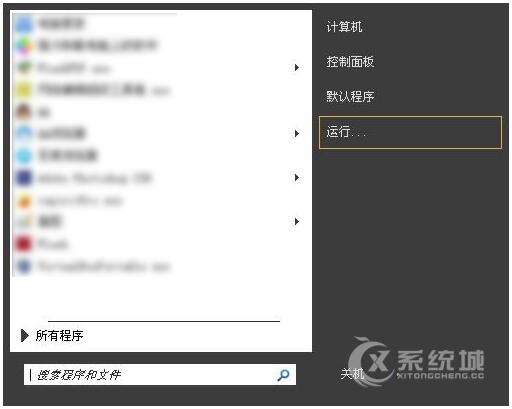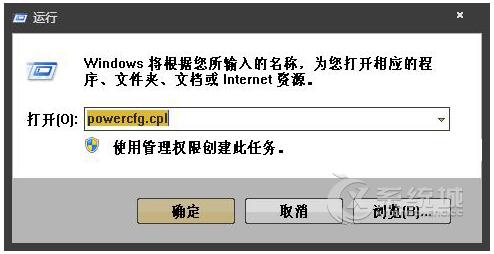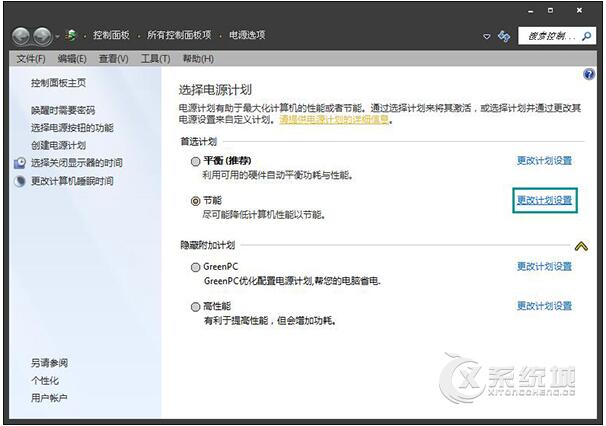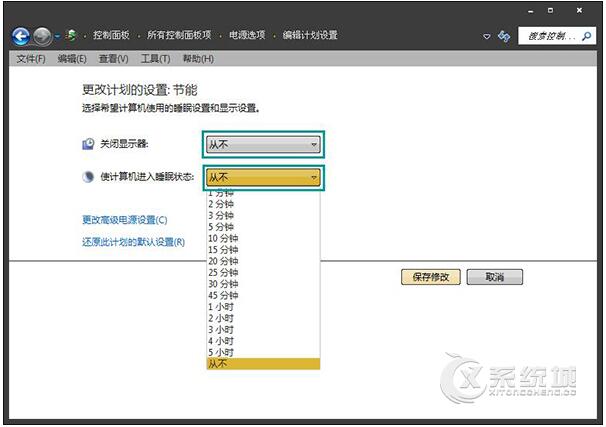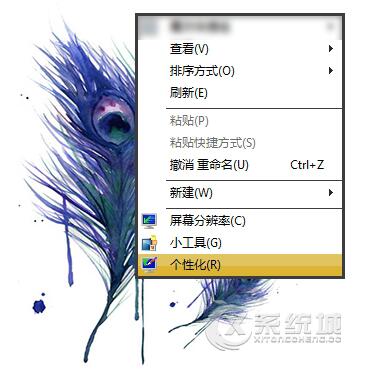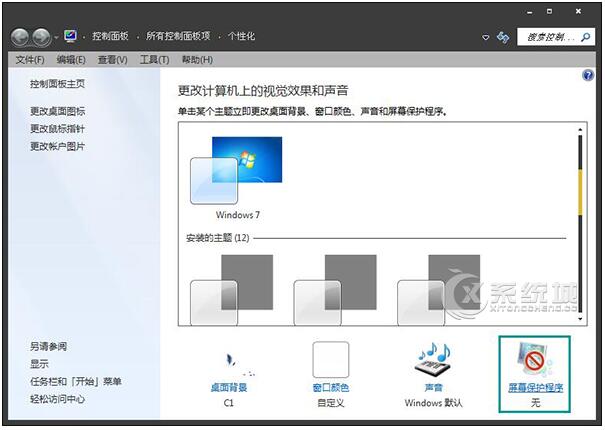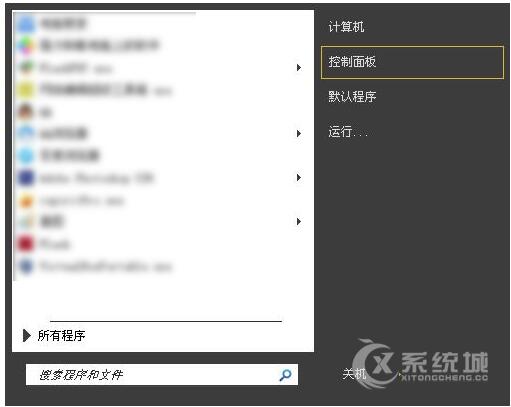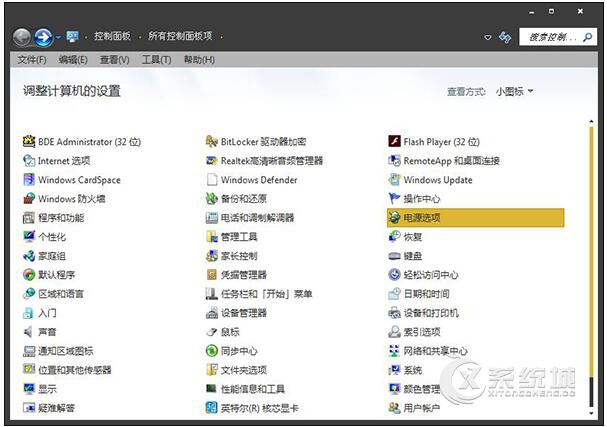Win7 64位纯净版下如何关闭节能模式?
电脑如果设置了节能模式的话,当你的电脑在设定的时间内没有任何操作的话就会自动关闭显示器,和计算机进入休眠状态,虽然这样设置可以省电可以让电脑多休息,但有时也会对我们的工作带来不便,那么可以关闭电脑的节能模式吗,答案是可以的。今天系统天地小编要给大家讲的是关于Win7 64位纯净版下如何设置电源节能模式'的经验,希望能够帮助到大家。
Win7 64位纯净版下关闭节能模式的技巧如下:
方法一、运行命令开启电源设置:
第一步、打开开始菜单,点击运行;
第二步、在运行中思路命令“ powercfg.cpl ”。
进入电源选项之后:
第一步、在电源选项的节能选项中,点击后面的更改计划设置;
第二步、分别将关闭显示器的时间设为从不,计算机进入休眠状态的时间也设为从不;
第三步、最后点击保存修改设置,点击确定电脑便关闭了自动节能模式。
方法二、屏幕保护中开启电源设置:
第一步、我们在电脑的桌面,鼠标右键点击,再点击个性化设置;
第二步、在个性化设置窗口,点击最右下角的屏幕保护程序,进入下一步;
第三步、在屏幕保护设置中点击更改电源设置。
注:如果你的电脑使用过第三方主题,可能不能再屏幕保护中开启电源设置。
方法三、控制面板中开启电源设置:
第一步、打开开始菜单选择控制面板;
第二步、在控制面板中点击更改电源设置。
以上内容就是关于在Win7 64位纯净版下关闭节能模式的三种技巧,如果你对电脑自动休眠烦不胜烦,可以按照以上方式操作。更多Win7教程请继续关注Win7系统下载站!